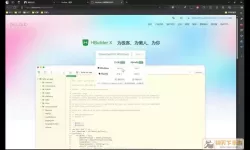在现代办公中,Word文档的排版是我们必须掌握的一项基本技能。在撰写报告、论文或者演示文稿时,页面的格式和布局往往会影响到读者对内容的理解与感受。因此,合理地设置每页的纵向和横向布局显得尤为重要。尤其是有些情况下,我们希望在同一文档中实现第一页为纵向,第二页为横向的格式,下面将详细介绍如何在Word中完成这一操作。
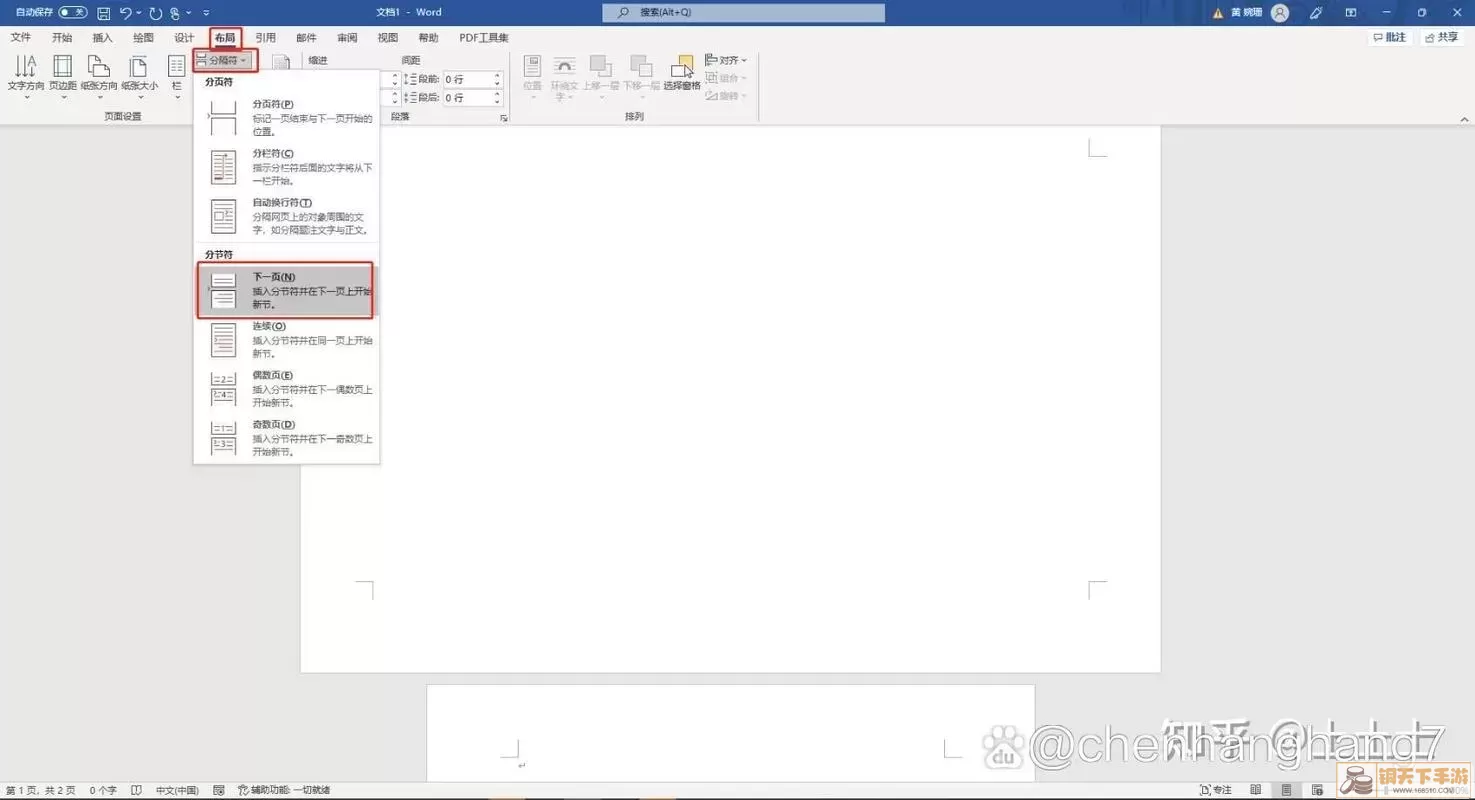
首先,我们需要打开Word文档,并在第一页输入内容。在输入完第一页的内容之后,我们要将光标放在第一页的最后一行,并开始插入分隔符,以便为第二页的格式做好准备。在Word中,插入分隔符的步骤如下:
1. 点击菜单栏的“布局”选项。
2. 在“页面设置”区域,找到“分隔符”下拉菜单。
3. 点击“分隔符”时,我们选择“下一页”分隔符,这样就会在光标位置插入一个新的分隔符,Word会自动跳转到第二页。
完成上述步骤后,我们可以再继续输入第二页的内容。接下来,我们需要将第二页的页面格式设置为横向。操作步骤是这样的:
1. 在第二页的任意位置点击一次,使光标处于第二页。
2. 再次点击“布局”选项。
3. 在“页面设置”区域,找到“方向”选项,并展开它选择“横向”。
4. 这时,你会发现整个文档的格式都变成了横向布局,不用担心,因为我们将其限制在第二页。
为了确保只是第二页变为横向,我们可以使用“页面设置”对话框。具体操作如下:
1. 在“布局”选项下,点击右下角的箭头,打开“页面设置”对话框。
2. 在对话框中,切换至“纸张”选项卡。
3. 找到“应用于”下拉菜单,选择“本节”。
4. 然后将方向更改为“横向”,点击“确定”。
完成这些步骤后,我们的Word文档就成功地实现了第一页纵向、第二页横向的设置。这样在撰写论文或报告时,便可根据需要灵活配置各个部分的排版形式,极大地提升了我们的工作效率。
最后,值得注意的是,在不同版本的Word中,可能操作路径和界面会有所不同,但大体操作思路是相同的。如果遇到任何困难,可以通过查阅Word的帮助文档或者在线教程来获得更多的支持,以便熟练掌握这种基本的文档布局技巧。
总之,了解和掌握Word文档的排版技巧,尤其是页面方向设置,不仅能够提升工作效率,还能在不同场合下更好地展现我们的文档内容。希望这篇文章能对你在Word文档的排版上有所启发与帮助。
word里怎么设置第一页纵向第二页横向[共1款]
-
 纸嫁衣4红丝缠游戏新版本133.51KB | 解谜游戏2025-01-14
纸嫁衣4红丝缠游戏新版本133.51KB | 解谜游戏2025-01-14 -
 无敌冲冲冲免费下载51.5M | 赛车竞速2025-01-14
无敌冲冲冲免费下载51.5M | 赛车竞速2025-01-14 -
 谜案馆下载官网版400.38MB | 解谜游戏2025-01-14
谜案馆下载官网版400.38MB | 解谜游戏2025-01-14 -
 完美世界:诸神之战下载旧版971.67MB | 角色扮演2025-01-14
完美世界:诸神之战下载旧版971.67MB | 角色扮演2025-01-14 -
 帝国守卫战官方版本309.3M | 战略塔防2025-01-14
帝国守卫战官方版本309.3M | 战略塔防2025-01-14 -
 饿狼来了免费版下载78.5M | 益智休闲2025-01-14
饿狼来了免费版下载78.5M | 益智休闲2025-01-14